Nach Import bzw. Erfassung des Grundbuchstandes können Sie mit der Erstellung der Anträge und Begehren beginnen.
Sie haben die Möglichkeit durch Anhaken der Checkboxen eine Voreinstellung für Ihre Begehren vorzunehmen, z.B. B-LNrn, C-LNrn, Grundstücke, neue Eigentümer, Urkunden, die der Eintragung zugrunde liegen, etc.
Dadurch werden die von Ihnen ausgewählten Einträge automatisch in Ihr Gesuch bzw. Begehren importiert.
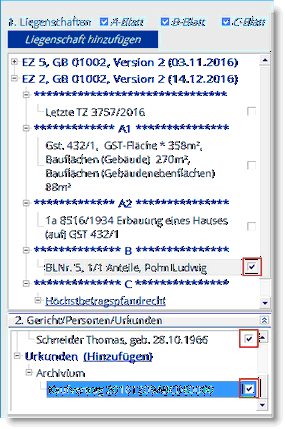
Natürlich können Sie diese Daten auch nachträglich (für den Fall, dass Sie keine Voreinstellung vorgenommen haben) in Ihr Begehren bzw. den Antrag hinzufügen.
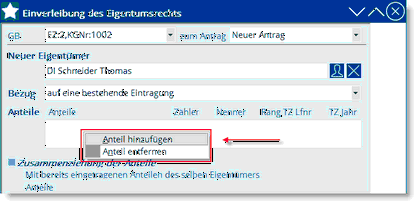
Erstellen Sie Ihr Gesuch bzw. das erste Begehren, indem Sie wie folgt vorgehen: Klicken Sie mit der rechten Maustaste in das Feld GB webERV Anträge oder GB webERV Einlagen. Es öffnet sich das Kontextmenü aus dem Sie Ihr Begehren wählen können.
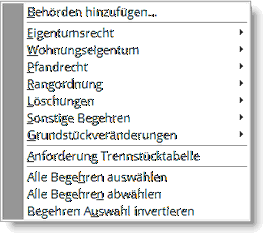
Sie können Ihre Begehren auch über die Begehrenauswahl über die Checkboxen auswählen. Diese Auswahlmöglichkeit ist (falls bei Ihnen nicht vorhanden) über Einstellungen/Konfiguration/Benutzereinstellung 37 -> Bei Grundbuchanträgen die Begehrenauswahl über Kontrollboxen zulassen zu aktivieren.
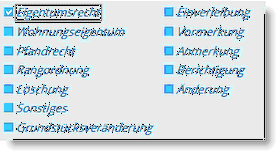
Ein Antrag kann aus ein oder mehreren Begehren bestehen. Dieser wird nach dem Speichern des ersten Begehrens sichtbar.
Im Bereich 3. GB WebERV Anträge werden alle erstellten Anträge (sowohl die versandten als auch die noch nicht versandten) angezeigt.
Es können beliebig viele Anträge sowie beliebig viele Begehren zu einem Antrag erstellt werden.
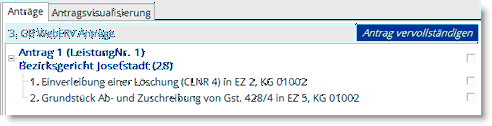
Bei Erstellung eines Begehrens kann im DropDown-Menü beim Feld zum Antrag ausgewählt zu welchem (nicht nicht versandten) Antrag dieses erstellt werden soll. Wird der betroffenen Antrag vor Erstellung des Begehrens markiert, wird dieser automatisch vorgeschlagen.
Für die Anlage eines neuen Antrages wählen Sie aus dem DropDown-Menü neuer Antrag aus.

Sollte ein wesentliches Eingabefeld (bzw. Pflichtfeld) nicht ausgefüllt worden sein, erhalten Sie durch XPERT einen Hinweis beim Speicherversuch.
An jeder Stelle, an der die Eingabe einer Person bzw. einer Urkunde möglich ist, können Sie über klicken mit der rechten Maustaste über das Kontextmenü eine Personen/Urkunde hinzufügen. Hierbei haben Sie die Möglichkeit zu wählen Neue Urkunde hinzufügen bzw. Urkunde aus Akt hinzufügen.
Reihenfolge der Begehren:
Mittels der Sortierpfeile kann die Reihenfolge der erstellten Begehren verändert werden. Das zu verschiebende Begehren ist zu markieren und danach mittels Pfeil an die richtige Position zu bringen. Nach Betätigen des Akutalisieren-Icons wird die Nummerierung wieder choronologisch angezeigt.
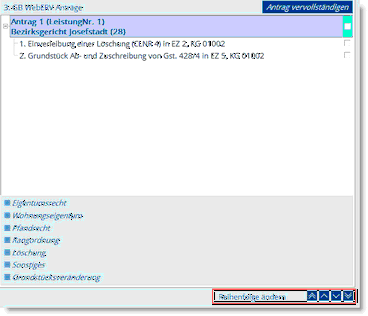
Begehren durch Chexbox selektieren (Mehrfachauswahl)
Durch Aktivierung der Checkboxen neben den Begehren können sowohl ein oder mehrere Begehren ausgewählt werden um diese zu löschen oder um einen Bezug zum nächsten Begehren herzustellen.
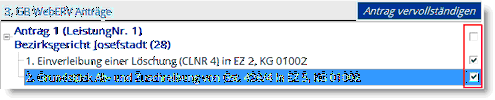
Bevor die Begehren unwiderruflich gelöscht werden, ist folgende Medlung noch mit Ja zu bestätigen:
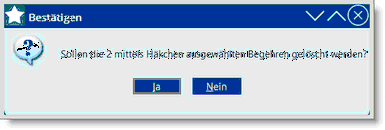
Möchten Sie sich im nächsten zu erstellenden Begehren auf ein oder mehrere Begehren beziehen, können Sie eine dementsprechende Vorauswahl durch Aktivieren der Checkboxen vornehmen.
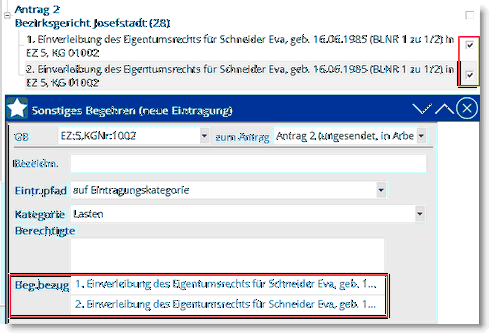
Achtung: Bei einigen Begehren ist nur ein einziger Begehrensbezug zulässig. Wurden unbewusst mehrere ausgewählt, werden dies zwar in das neue Begehren eingesetzt, ein Speichern ist jedoch nicht möglich und wird mittels folgender Meldung informiert:
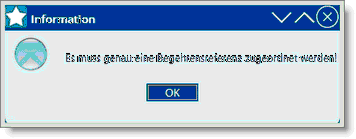
Sobald Sie die überzähligen Begehrensreferenzen entfernen, können Sie das Begehren speichern.
Hinweis:
Durch die Option Nach neuem Begehren Auswahl zurücksetzen (= standardmäßig aktiv), wird die getroffene Auswahl nach Begehrenserstellung wieder zurückgesetzt. Sollte dies nicht gewünscht sein, da z.B. mehrere Begehren zur getroffenen Begehrensauswahl erstellt werden sollen, ist dieses Häkchen hier zu entfernen.
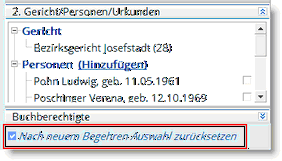
Begehrenauswahl:
Per Kontextmenü (rechte Maustaste) können alle Begehren eines Antrages ausgewählt, abgewählt oder die Auswahl invertiert (umgekehrt) werden.
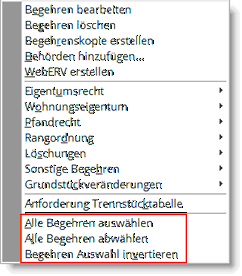
Zusätzlich ist auch beim Antrag selbst eine Checkbox sichtbar, mit welcher man ebenfalls alle Begehren aus-/abwählen kann.
